Jak włączyć / wyłączyć RTT lub TTY na iPhonie (szczegółowy przewodnik)
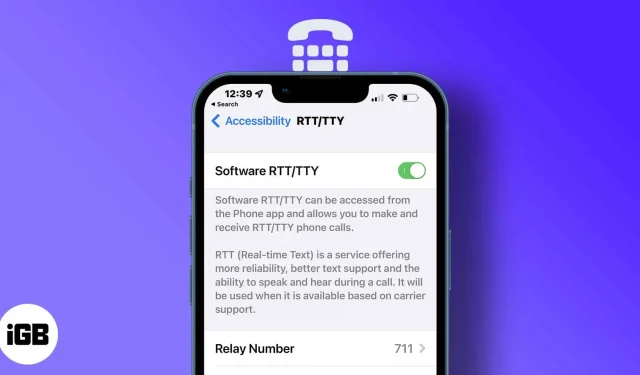
Co należy wiedzieć przed użyciem RTT lub TTY na iPhonie:
- Jest dostępny tylko dla niektórych regionów i operatorów w Stanach Zjednoczonych i Kanadzie.
- Będziesz potrzebować systemu iOS 10 lub nowszego.
- Włączając funkcję „Odbierz wszystkie połączenia” w trybie RTT/TTY, nie będziesz już odbierać połączeń głosowych.
- Jeśli nie słyszysz dźwięku podczas połączenia, naciśnij przycisk mikrofonu, aby jednocześnie włączyć połączenia głosowe i tekstowe.
Apple zawiera świetną funkcję ułatwień dostępu, która pomaga osobom mającym problemy z mową lub słuchem. Pozwala to użytkownikom na wysyłanie wiadomości tekstowych do odbiorcy podczas rozmowy za pomocą wbudowanej dalekopisu (TTY) lub tekstu w czasie rzeczywistym (RTT) na iPhonie bez żadnego dodatkowego sprzętu.
Odbiorcy mogą natychmiast przeczytać wiadomość, ponieważ RTT (bardziej zaawansowany protokół) natychmiast konwertuje tekst na wiadomość głosową. Warto zauważyć, że RTT można używać tylko na iPhone’ach z systemem iOS 10 lub nowszym, jeśli Twój operator obsługuje tę funkcję.
Nauczmy się więc włączać / wyłączać RTT lub TTY na iPhonie.
- Co to jest RTT i TTY na iPhonie?
- Jak skonfigurować i używać RTT na iPhonie
- Wykonywanie lub odbieranie połączeń RTT/TTY
Co to jest RTT i TTY na iPhonie?
RTT to wbudowana funkcja ułatwień dostępu w iPhonie, która zapewnia okno wiadomości do wysyłania wiadomości tekstowych podczas nawiązywania lub odbierania połączeń. Wykorzystuje również automatyczną transkrypcję do konwersji dźwięku na tekst i odwrotnie.
Na iPhonie RTT/TTY nie wymaga żadnego dodatkowego sprzętu. Ale jeśli masz prawdziwy TTY, możesz go podłączyć za pomocą adaptera iPhone TTY. Co ciekawe, ta funkcja obsługuje również wpisy tekstowe, dzięki czemu możesz również przejrzeć rozmowę później.
Warto zauważyć, że połączenia sprzętowe i programowe RTT/TTY podlegają normalnym stawkom za połączenia głosowe i zależą od konfiguracji sieci. Różni operatorzy używają różnych opcji połączeń TTY/RTT dla iPhone’a.
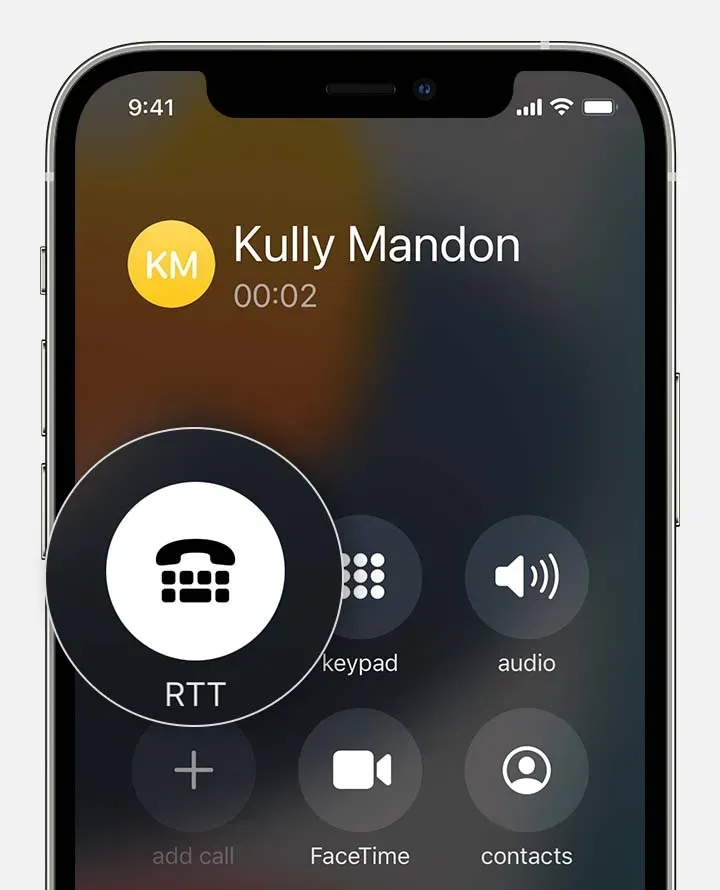
RTT podczas rozmowy | Źródło: Wsparcie Apple.
Jak skonfigurować i używać RTT na iPhonie
- Otwórz „Ustawienia” na swoim iPhonie.
- Następnie przejdź do Ogólne → Dostępność.
- Stuknij RTT/TTY lub TTY w sekcji Słyszenie. Jeśli używasz dwóch kart SIM, wybierz kartę SIM.
- Włącz programowy RTT/TTY lub programowy TTY.
- Dodaj liczbę przekaźników asystentów komunikacji.
- W opcji „Wyślij natychmiast”:
- Włącz, aby wysłać wiadomość podczas pisania.
- Wyłącz – zakończ wiadomość przed jej wysłaniem.
- Włącz opcję „Odbieraj wszystkie połączenia” jako RTT/TTY.
- Na koniec włącz sprzętowy TTY, aby używał zewnętrznego TTY do odbierania i wykonywania połączeń RTT/TTY.
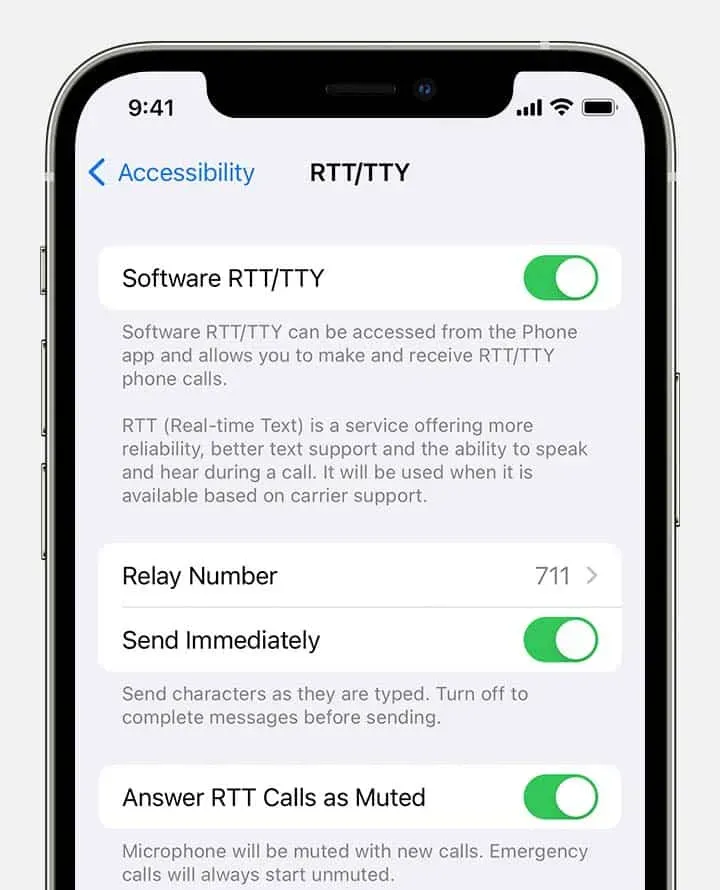
Włącz lub wyłącz RTT/TTY | Źródło: Wsparcie Apple.
Warto zauważyć, że po włączeniu funkcji RTT lub TTY na pasku stanu zostanie wyświetlona specjalna ikona.
Jak wyłączyć RTT na iPhonie
- Uruchom Ustawienia > Dostępność > RTT/TTY.
- Wyłącz przełącznik oprogramowania RTT/TTY.
Wykonywanie lub odbieranie połączeń RTT/TTY
- Otwórz aplikację Telefon.
- Stuknij numer telefonu kontaktu.
- W wyskakującym oknie wybierz pomiędzy opcjami połączenia RTT/TTY a połączeniem przekazywanym RTT/TTY.
- Po nawiązaniu połączenia naciśnij przycisk RTT/TTY. Jeśli to możliwe, iPhone domyślnie korzysta z protokołu RTT.
- Otworzy się okno czatu. Wpisz tam swój tekst, tak jak SMS.
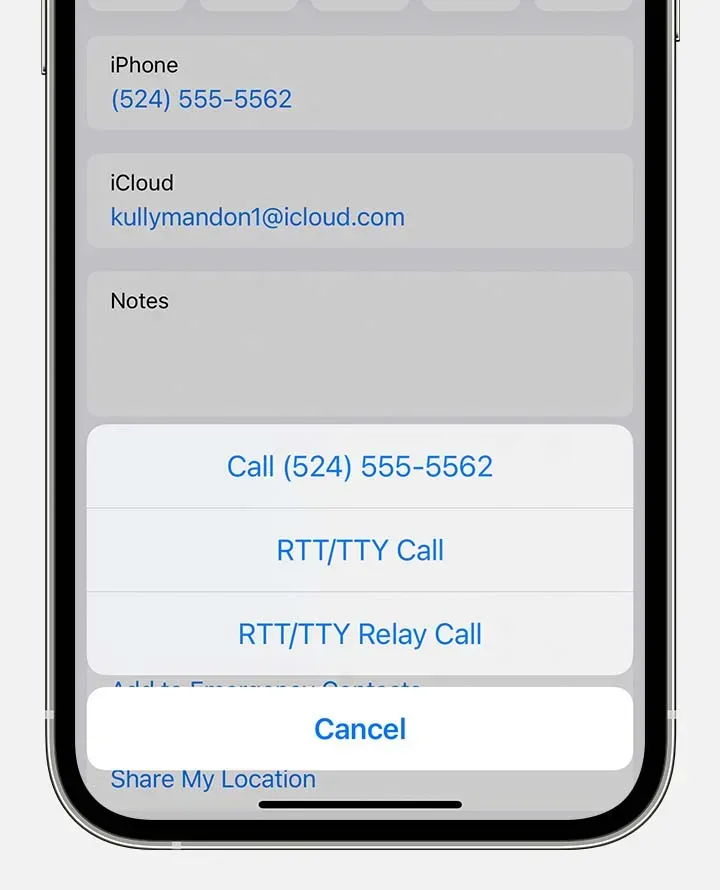
Połączenie przekaźnikowe RTT/TTY | Źródło: Wsparcie Apple.
Odbiorca zobaczy Twoją wiadomość podczas pisania, jeśli w ustawieniach wybierzesz „Wyślij natychmiast”. Jeśli jest wyłączona, uzupełnij tekst i naciśnij symbol „Wyślij”. Aby jednocześnie przesyłać dźwięk, dotknij ikony mikrofonu.
Ponadto, jeśli otrzymasz połączenie przychodzące RTT (nawet jeśli go nie włączyłeś), naciśnij przycisk RTT, aby odebrać połączenie za pomocą RTT.
Najlepszą częścią RTT na iPhonie są wbudowane skróty, takie jak We for Ready to hang up i GA for Let’s go.
Często zadawane pytania
Przejdź do Telefon → Ostatnie. Aby przeczytać nagrany tekst, kliknij ikonę i obok historii połączeń. Tutaj zobaczysz symbol maszyny do pisania. Kliknij go, aby uzyskać transkrypcję rozmowy.
Użyj adaptera iPhone TTY, aby podłączyć iPhone’a do urządzenia TTY, jeśli w ustawieniach włączono sprzętowy TTY. Twój iPhone będzie używał domyślnego sprzętowego TTY dla połączeń przychodzących. Jeśli włączony jest również programowy TTY, zapoznaj się z instrukcją obsługi odpowiedniego urządzenia TTY, aby dowiedzieć się, jak z niego korzystać.
Więc wszyscy chłopaki!
Wbudowana funkcja RTT/TTY iPhone’a jest bardzo przydatna dla osób, które mają problemy z rozmową przez telefon i muszą polegać na pomocy w komunikacji. Jeśli masz jakieś pytania, daj mi znać w sekcji komentarzy poniżej.



Dodaj komentarz